分类
在Windows 8.1系统中,大家应该也都看到了“网络和共享中心”中已经无法像Windows 7系统一样来选择网络类型了,并且在连接窗口中也无法像Windows 8系统一样使用右键来更改,那么win8.1中的公用网络要怎么才能改成专用网络呢?下面小编就来给大家答案!
在win8.1系统中,我们可以看到WLAN右键已经没有菜单了。如下图
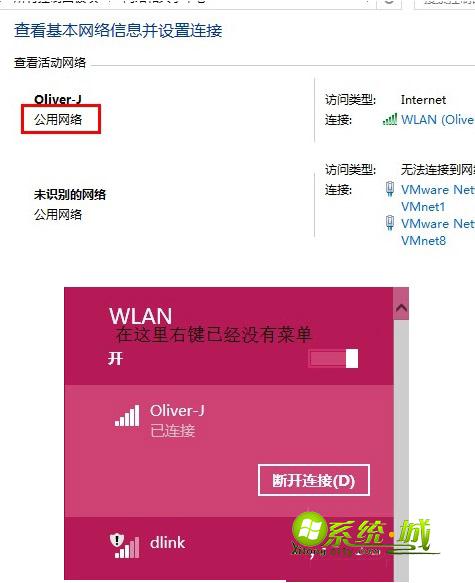
公用网络改城专用网络的具体操作
首先,请成功连接需要更改网络类型的网络(有线/无线)
1. 使用 快捷键Win+I 键打开设置菜单,选择右下角的“更改电脑设置”;
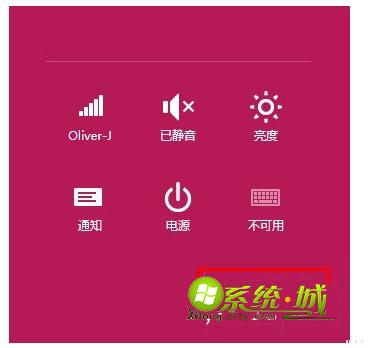
2. 在打开的“电脑设置”中,在窗口的左侧选择“网络”;
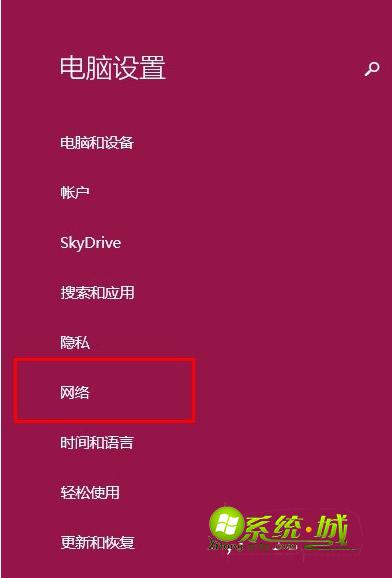
3. 选择已经连接好的并且需要更改的网络;
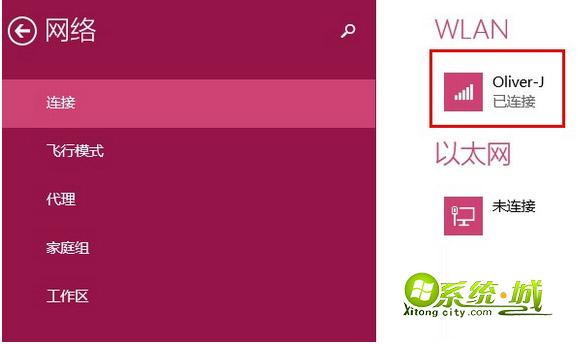
4. 在打开的网络设置中,找到“查找设备和内容”;
此选项“开”,网络类型会变为“专用网络”,如果为“关”,网络类型则为“公用网络”
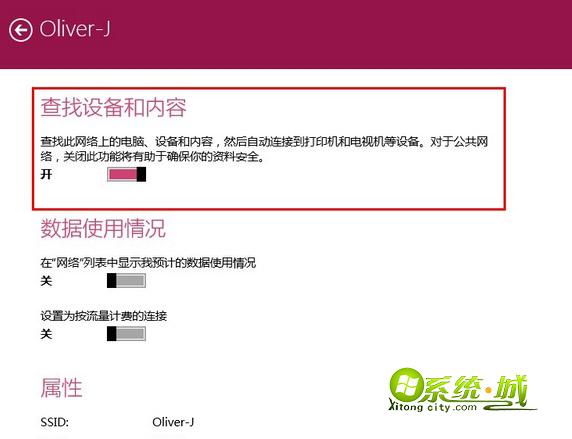
5. 当“查找设备和内容”为“开”时候,请重新打开“网络和共享中心”。

通过以上的五个小步骤,就可以轻松的更改win8.1系统网络类型,把公用网络改成专用网络,如果对于更改成专用网络的步骤不是很了解的朋友,就赶紧来学习吧!
热门教程
网友评论